很多用户办公中都在使用Adobe Reader XI软件,不过你们晓得Adobe Reader XI如何设置PDF默认打开程序吗?下文小编就为各位带来了Adobe Reader XI设置PDF默认打开程序的方法,让我们一起来下文看看吧。
打开Adobe Reader XI。
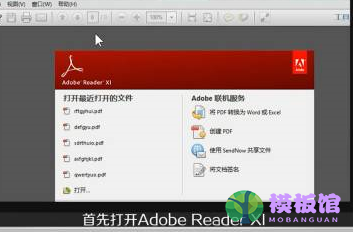
在菜单栏选择编辑,点击首选项。
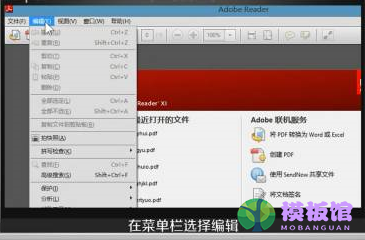
在左侧导航种类界面点击一般。
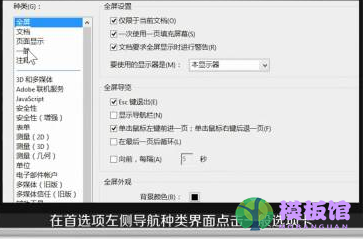
点击选择默认PDF处理程序,确定即可。
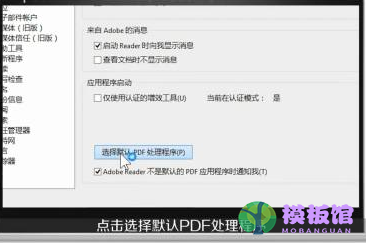
以上就是小编给大家带来的Adobe Reader XI设置PDF默认打开程序的方法,希望本文内容能帮助到大家!




